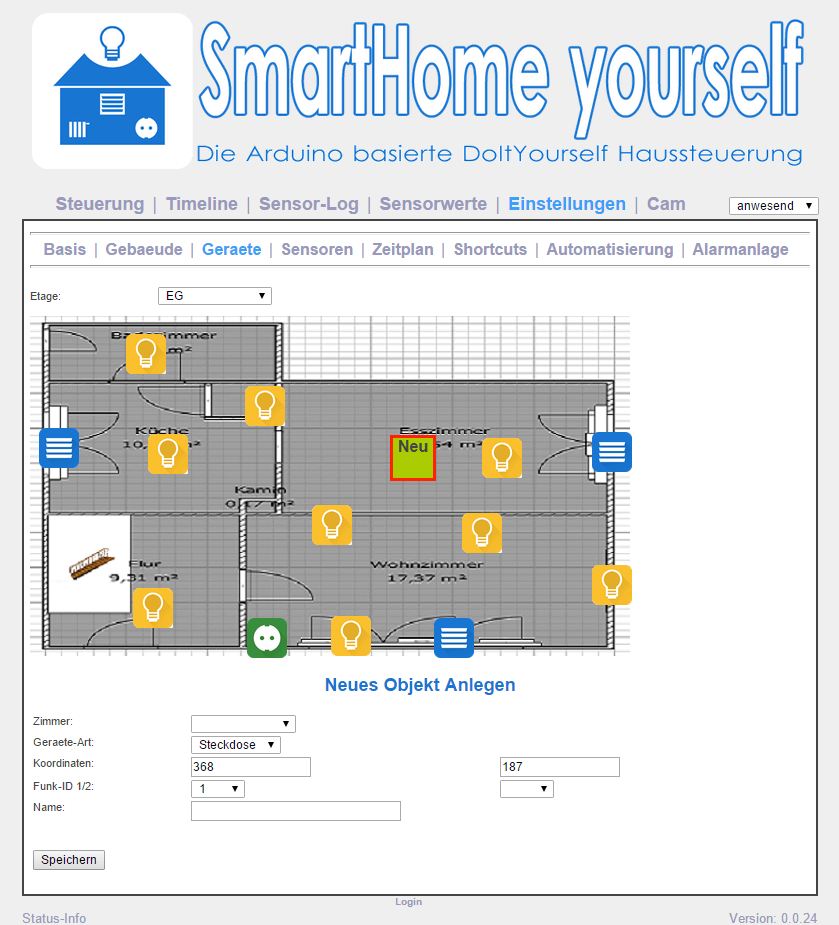- Anwendung TRV ist ein WLAN betriebenes Heizkörperthermostat. Installation Du kannst Dein altes Heizungshermostat in wenigen Minuten durch das Shelly TRV ersetzen. Füge das Gerät in die Shelly App hinzu, verbinde es mit deinem WLAN-Router und füge es abschließend zur Shelly Cloud hinzu.
- Features Kein zusätzlicher HUB benötigt. Shelly TRV ist mit einer vollständig wiederaufladbaren Batterie ausgestattet. Bleibe immer über die Temperatur Deiner Heizkörper informiert. Stelle die Raumtemperatur auf einen Wert zwischen 5°C und 30°C ein. Erstelle individuelle Zeitpläne und Szenen durch die Kombination von Shelly TRV mit anderen Shelly Geräten ein. Schließe einen externen WLAN-Sensor an, um die Temperatur genau zu messen. Steuere Deine Heizkörper automatisch, um Energie zu sparen. Batterielebensdauer von bis zu 2 Jahren.
- Kompatibilität Mit Google Assistant, Alexa und Echo kompatibel und mit Sprachassistenten steuerbar. Support Schnelle Hilfe im deutschsprachigen Shelly-Support-Forum.
- Achtung Artikel funktioniert nicht mit Danfoss.
In dieser Ansicht können Geräte angelegt, bearbeitet und gelöscht werden. 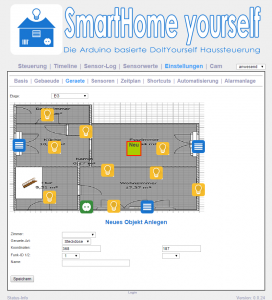 Oben Links wählt man die Etage aus. Es wird der Raumplan der gewählten Etage mit den zugeordneten Geräten angezeigt.
Oben Links wählt man die Etage aus. Es wird der Raumplan der gewählten Etage mit den zugeordneten Geräten angezeigt.
Anlegen eines neuen Gerätes
Durch Klick an einen beliebigen Punkt auf dem Raumplan wird ein neues Objekt erzeugt. Zu jedem Gerät können das Zimmer, die Geräte-Art, die Position im Raumplan, die Funk-Id und ein Name angegeben werden. Die gewählte Geräte-Art gibt an, ob es sich um eine Lampe, Steckdose, Jalousie oder Heizung handelt. Dementsprechend wird hinterher das Icon und die Buttonbeschriftung gewählt. Die Koordinaten sind beim anlegen gesperrt, da sie ja durch den Klick ins Bild bereits festgelegt wurden. Beim späteren bearbeiten lässt sich die Position aber korrigieren. Entscheidend für das Gerät ist vor allem die Funk-ID. Hier werden uns nur freie IDs zur Auswahl angeboten, um zu verhindern, dass man versehentlich eine ID doppelt zuordnet. Wie die Steckdosen eingestellt werden müssen, kann man sich im Untermenü Geräte-Codierung ansehen
Bearbeiten eines bestehenden Gerätes
Nach anklicken eines Geräte-Symbols wird die Einstellung zum Gerät unter dem Raumplan eingeblendet und kann darauf hin geändert werden. Wird die Funk-ID geändert muss das Gerät neu verbunden werden.
Anlegen eines neuen Gerätes
Ein Klick auf eine freie Stelle im Raumplan erzeugt ein neues Objekt. Der angeklickte Punkt des Raumplans wird die linke obere Ecke des neuen Gerätes. Anhand der gewählten Geräte-Art wird später das Icon und die Button-Beschriftung gewählt. Die Koordinaten lassen sich in der „Anlegen-Maske“ nicht ändern. Ist das neue Gerät gespeichert, müssen wir es mit der Steuerung verbinden.
Verbinden eines Intertechno-Gerätes mit Selbstlernender Funk-Id
Falls noch nicht geschehen legen wir in den Einstellungen zuerst das Gerät an. Anschließend wechseln wir in die „Steuerung“. Danach müssen wir das gewünschte Gerät in den Pairing-Modus versetzen. Meist geht das durch drücken eines kleinen Knopfes am Gerät. Einige Funksteckdosen sind die ersten 10 Sekunden nach dem einstecken im Pairing-Modus. Wie das im Einzelfall geht ist Geräteabhängig und ggf. aus der beiliegenden Bedienungsanleitung zu entnehmen.Sobald der Pairing-Modus aktiv ist drücken wir auf das gewünschte Icon im Raumplan und anschließend auf „AN“ bzw. „AUF“. Durch das senden des Einschalt-Signals wird die Steuerung mit dem Gerät verbunden. Bei Jalousien kann ggf auch das drücken des „Runter“ Buttons notwendig sein. Zur Not kann die Bedienungsanleitung des entsprechenden Gerätes zu Hilfe nehmen. Die Haussteuerung funktioniert in diesem Fall wie eine ggf. zugehörige Fernbedienung oder die Intertechno Schalter.
Verbinden eines Intertechno-Gerätes mit einstellbarer Funk-ID
In diesem Menü können wir falls nicht bekannt die eingestellte Funk-Id unseres Gerätes herausfinden. Dazu klicken wir einfach einmal das gewünschte Gerät an und lesen die ID in der Anzeige unter dem Raumplan ab. Sobald wir die ID wissen, können wir damit aus der Auflistung im Untermenü Geräte-Codierung die notwendige Einstellung entnehmen und am Gerät setzen.